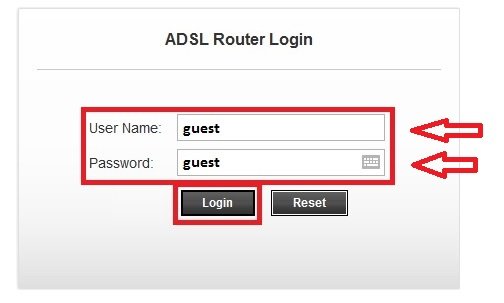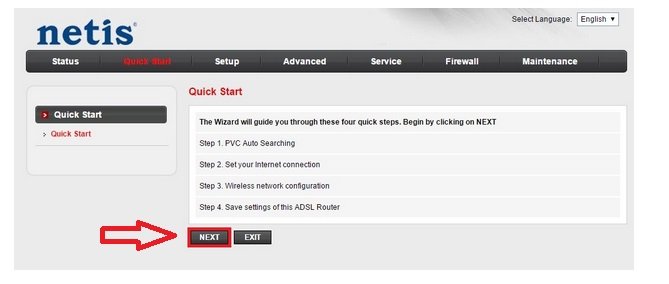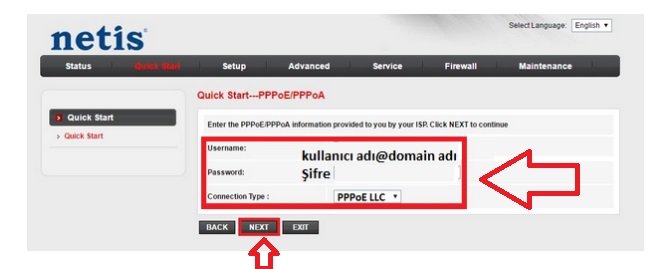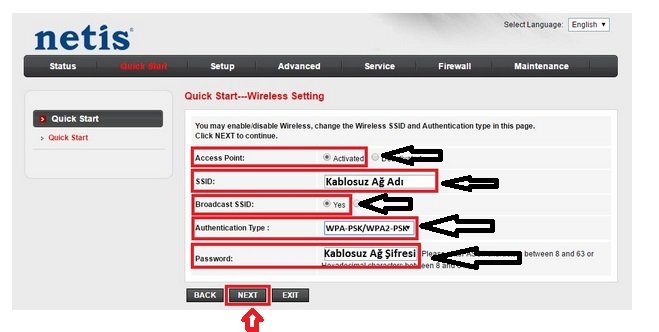Kıymetli makale okurlarımıza bu yazımızda ”Netis DL4312 Modem Kurulumu Resimli Anlatım” ile ilgili işlemleri nereden yapılacağını paylaşacağız,
Konumuza sebep olan ”Netis DL4312 Modem Kurulumu” işlemleri için birçok kullanıcı arayüz kullanıcı adı ve şifre bilgilerini bilmemektedir. Bu bilgileri bilenlerde arayüze girdikten sonra işlemlerin nereden yapıldığını bilememektedir. Makalemizi inceledikten sonra böyle bir probleminiz bulunmayacaktır.
İlk olarak ”Netis DL4312 Modem Kurulumu”una başlamadan önce kablo bağlantılarının doğru olarak yapılandırıldığından emin olmamız gerekiyor. Modemin kablolu ve kablosuz ağ ayarlarının yapılandırılabilmesi için öncelikle bilgisayar ve modem arasına takılı olması gereken ”Sarı yada Gri”renkte bulunan Ethernet Kablosunu bir ucunu modemin Lan 1, Lan 2, Lan 3 yada Lan 4 girişlerinden bir tanesine takıp diğer ucunu ise bilgisayar kasamızın arka kısmında bulunan bölümüne takıyoruz, Şayet Laptop üzerinden işlem gerçekleştiriyorsanız kullanmakta olduğunuz Laptop bağlantısının sağında ya da solunda bu giriş bölümü olacaktır. Ana hattan gelen telefon kablosunu modemin ”DSL” girişine takıp modemin elektrik kablosunu taktıktan sonra modemin üzerinden Power, Adsl ve Lan ışığı sabit yanıyorsa kuruluma başlayabiliriz.
İşlemlerimizin ilk adımında boş bir İnternet sayfası açıp (İnternet Explorer, Mozilla yada Chrome vb.) açıyoruz,
Sonrasında adres satırında yer almakta olan kısımdaki bilgileri sildikten sonra,
- ”192.168.1.1” yazıp Enter’e tıklıyoruz,
Netis DL4312 Modem Kurulumu Resimli Anlatım
Karşımıza ”Usarname ve Password” bilgilerini gireceğimiz bir ekran gelecektir.
Açılan ekranda,
- Kullanıcı adına ”guest” Şifre bölümüne ise ”guest” yazdıktan sonra ”Login” bölümüne tıklıyoruz,
- İşlemlerin devamında şifre bilgisini kabul etmediği taktirde ”1234” olarak deneyebilirsiniz.
- Bu bilgiler kapsamında hala giriş sağlayamıyorsanız modemin arka kısmında küçük bir reset çukuru bulunmaktadır. Buraya bir iğne ya da kürdan yardımıyla 10-15 Saniye basılı tutmanız halinde modem fabrika ayarlarına geri dönecek ve giriş Kullanıcı adı ve şifre bilgileri ”guest” ve ”1234” olarak devreye alınacaktır.
Modem arayüzünün içerisine girdikten sonra üst kısımda bulunan ”Quick Start” butonuna tıklıyoruz,
- ”Quick Start” tıklayıp işlemlerimize devam ediyoruz
Netis DL4312 Modem Kurulumu Resimli Anlatım
Yaptığımız işlemlerin devamında açılan sayfanın sol tarafında bulunan ”Quick Start” butonuna tıklayıp,
- Karşımıza gelen ekrandaki ”START” bölümüne tıklıyoruz,
Sonrasında gelen ekran bölümünde bulunan adımlarımız içerisinde alt kısımda yer almakta olan,
- ”Next” bölümüne tıklıyoruz,
Daha sonrasında karşımıza ”Quick Start-DSL Setting” adı altında yer almakta olan,
- VPI:8
- VCI:35 işaretleyip ekranın alt kısmında bulunan ”NEXT” butonuna tıklıyoruz
İşlemlerimizin devamında ”Quick Start-ISP Connection Type” adı altında yer almakta olan,
- PPPoE/PPPoA kutucuğunu işaretledikten sonra ”NEXT” butonuna tıklıyoruz,
Kablolu ayarlarını yapacağımız bir ekran olacaktır. Bu kısımda ”Quick Start-PPPoE/PPPoA” adı altında yer almakta olan,
- Usarname ve Password: kısmına İnternet servis sağlayıcınız tarafından size verilen Kullanıcı Adı Ve Şifre bilgilerinizi giriyorsunuz,
- Connection Type: PPPoE LLC işaretleyip ekranın alt kısmında bulunan ”NEXT” butonuna tıklıyoruz
- SSID: kısmına ise daha öncesinden hiç vermemiş olduğunuz Türkçe karakter içermeyen bir Kablosuz ağ adı belirliyoruz,
- Authentication Type : WPA-PSK/WPA2-PSK
- Broadcast SSID: ”Yes” butonunu işaretliyoruz
- Password: kısmına ise en az 8 en Fazla 64 karakterden oluşmak üzere daha öncesinde hiç vermediğiniz bir kablosuz ağ şifresi belirledikten sonra ”NEXT” butonuna tıklıyoruz,
Kurulum işlemlerimizin son adımına geldiğimizde açılan sayfanın alt kısmında bulunan,
- ”NEXT” butonuna tıklıyoruz,
”Netis DL4312 Kablolu ve Kablosuz modem kurulum” işlemlerimizin tamamlanabilmesi için sayfada bulunan ”CLOSE” butonuna tıklamanız yeterli olacaktır.
Dilerseniz Huawei HG556A Kablosuz Modem Kurulumu (Resimli Anlatım) linkine tıklayıp makalemizi inceleyebilirsiniz.
”Yaptığımız işlemler sonrasında İnternet hizmetinizi almaya başlayabilirsiniz. Eğer hala İnternet hizmetinizi alamıyorsanız İnternet Servis sağlayıcınız ile görüşme gerçekleştirip hattınızda alt yapısal kaynaklı bir sorun olup olmadığının kontrolünü yapmanız gerekiyor.”